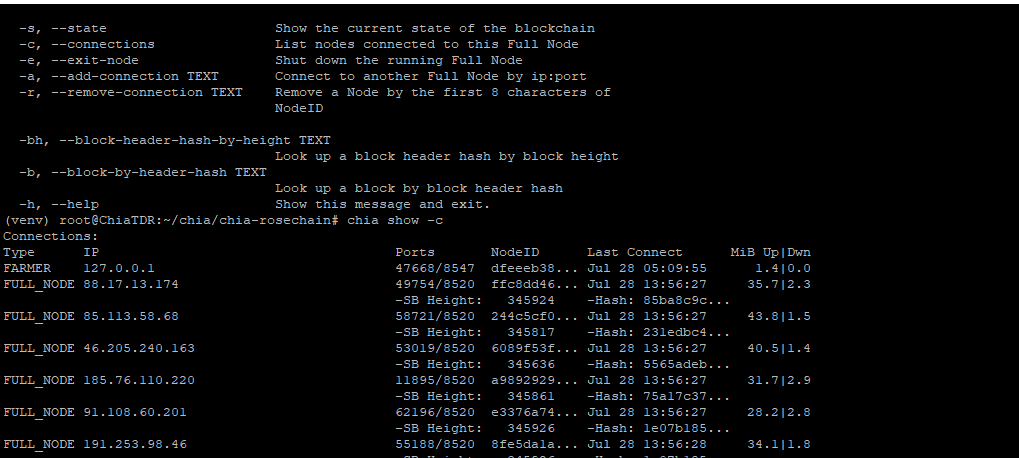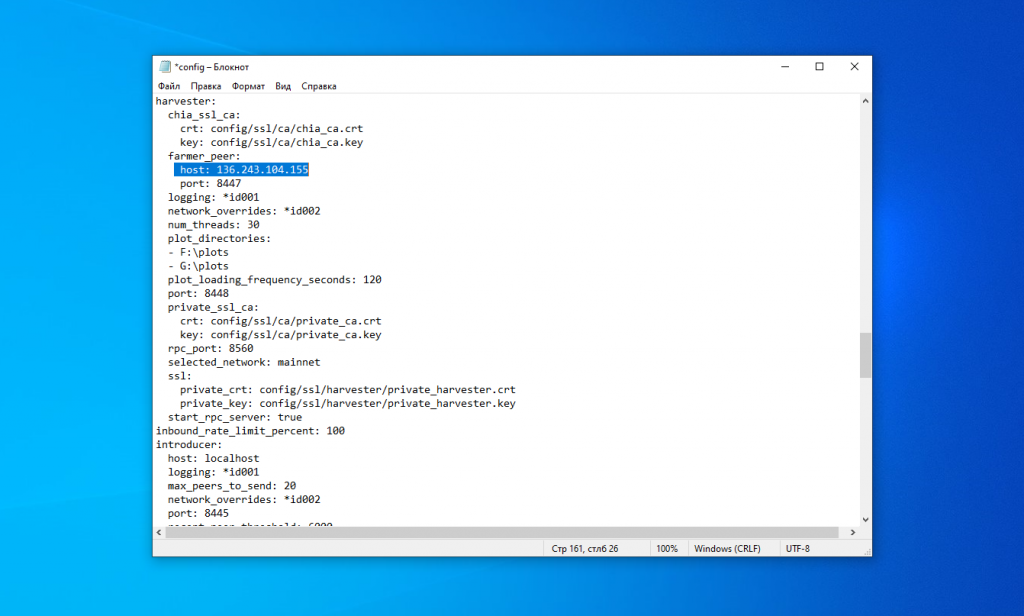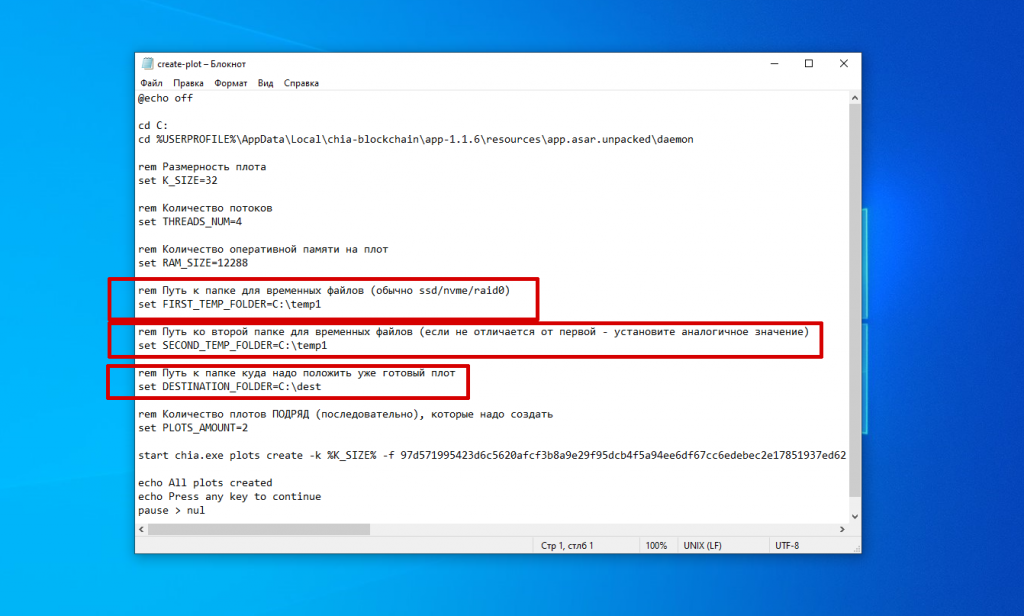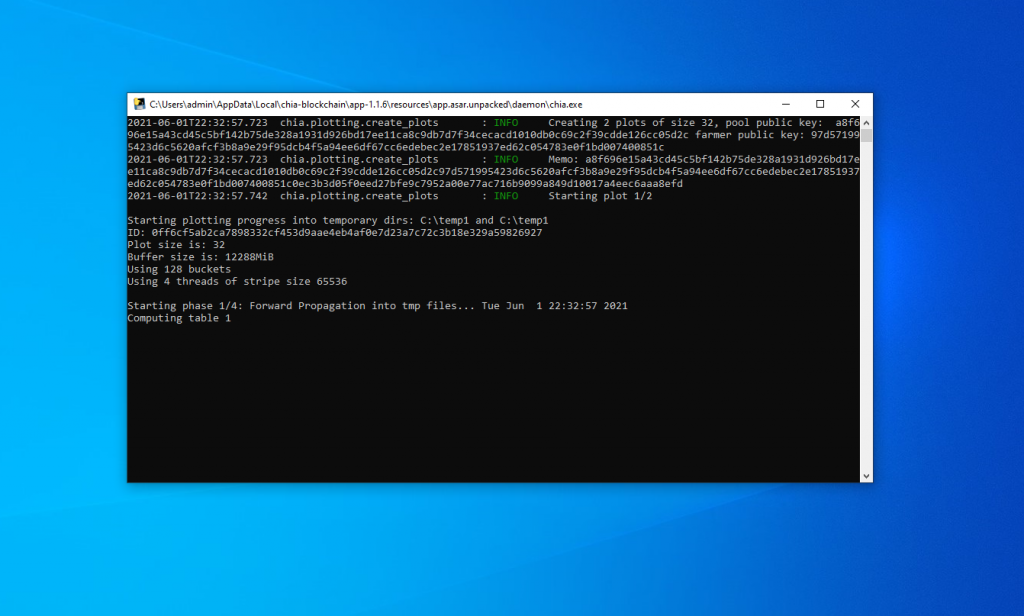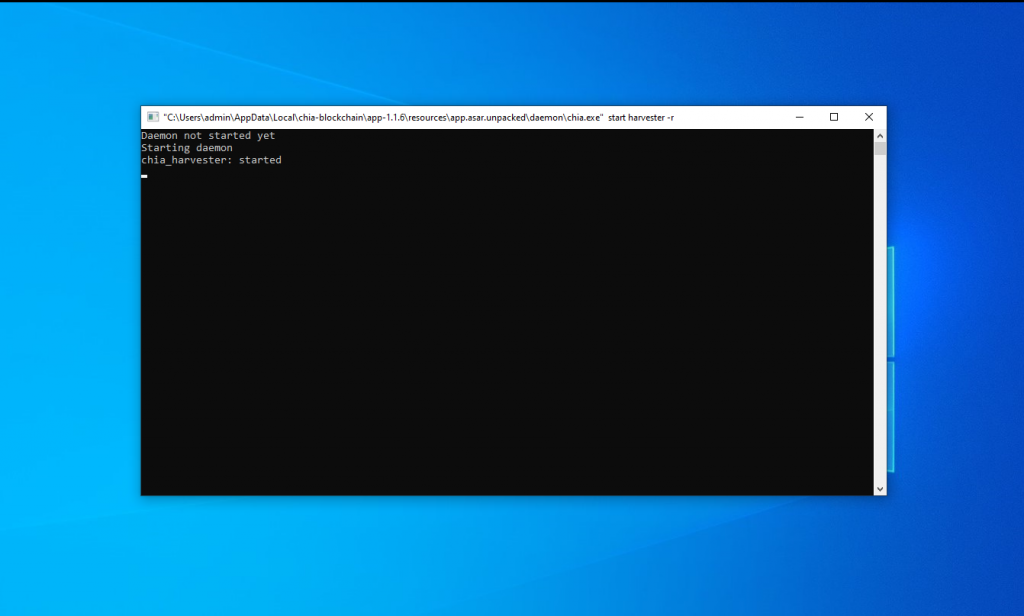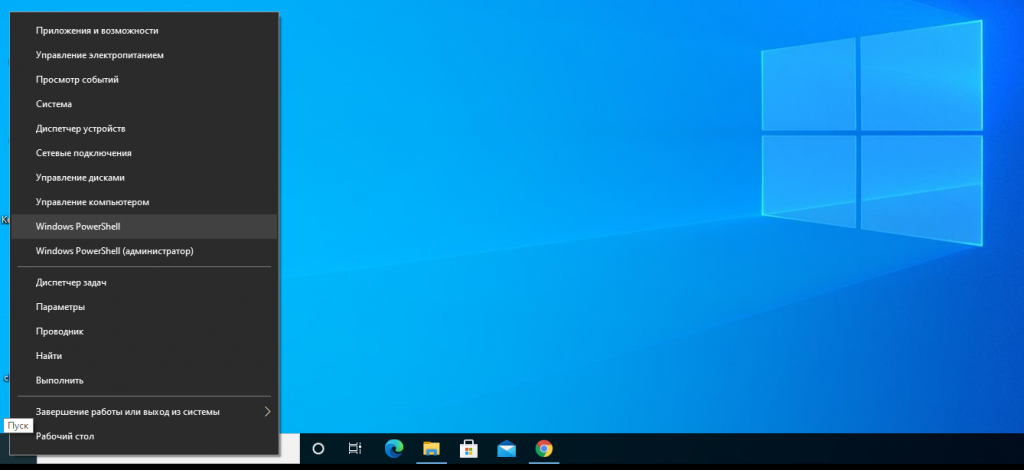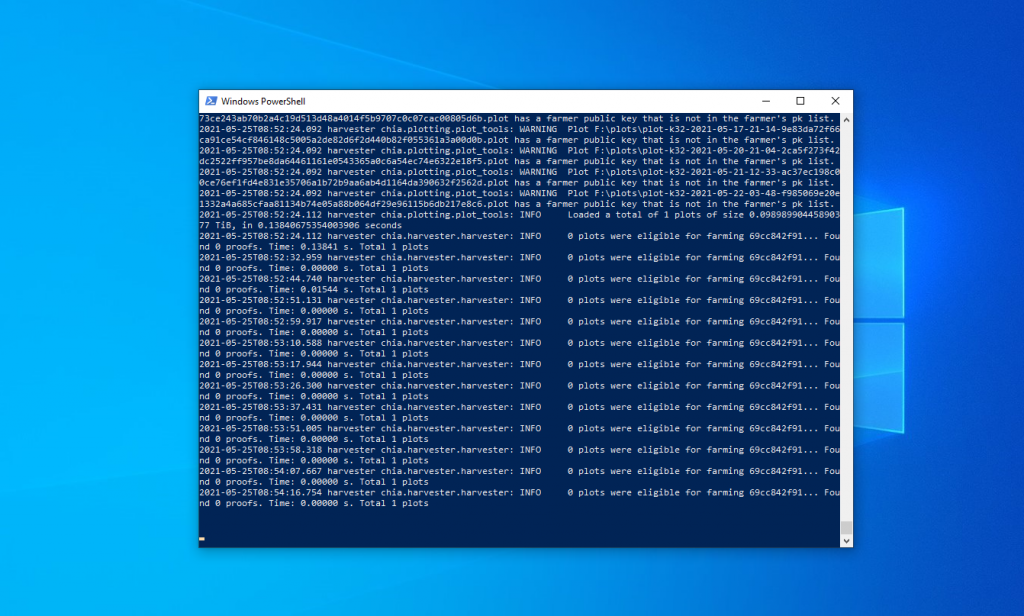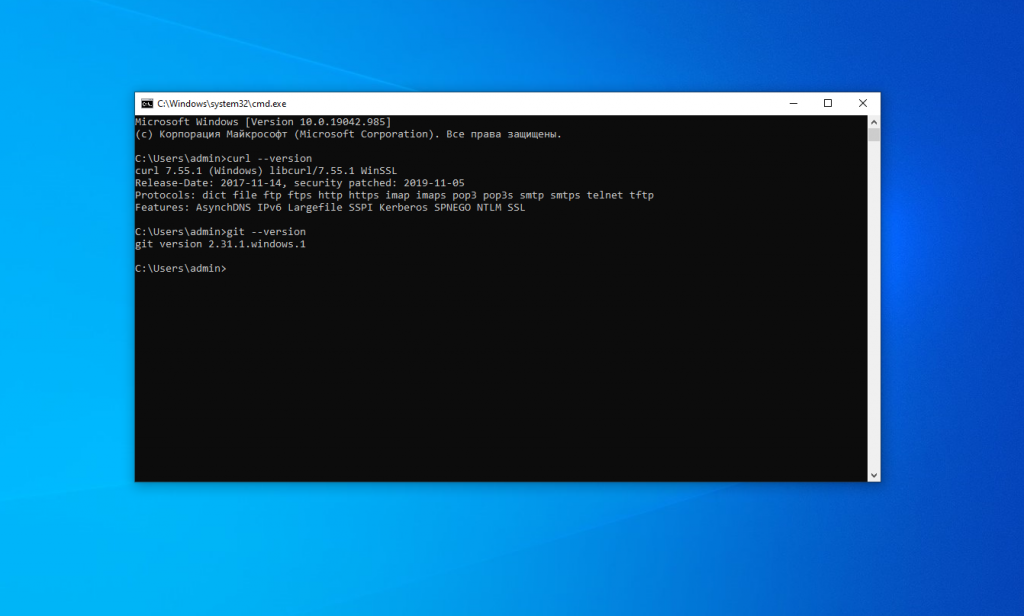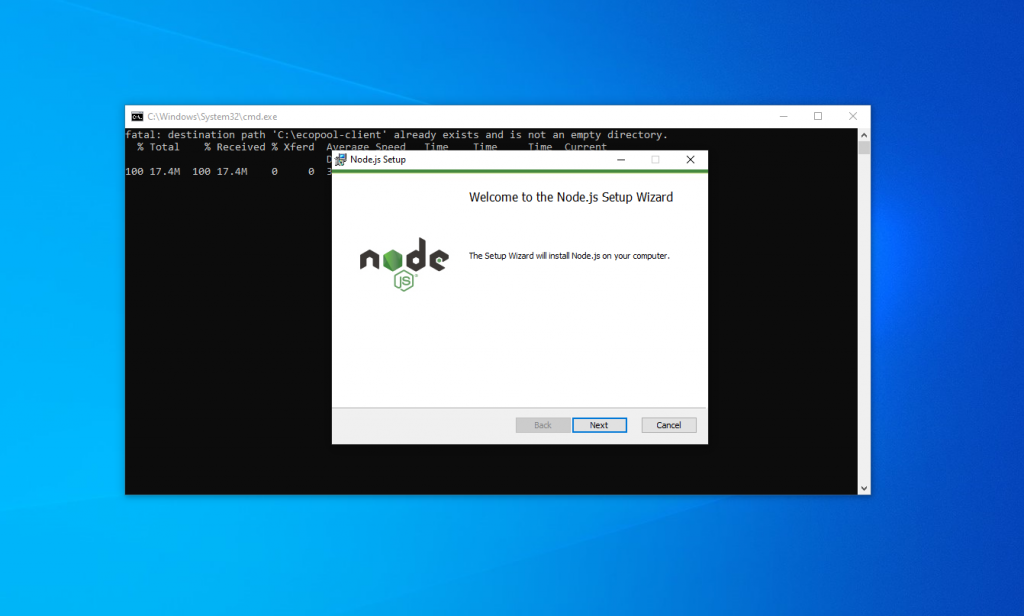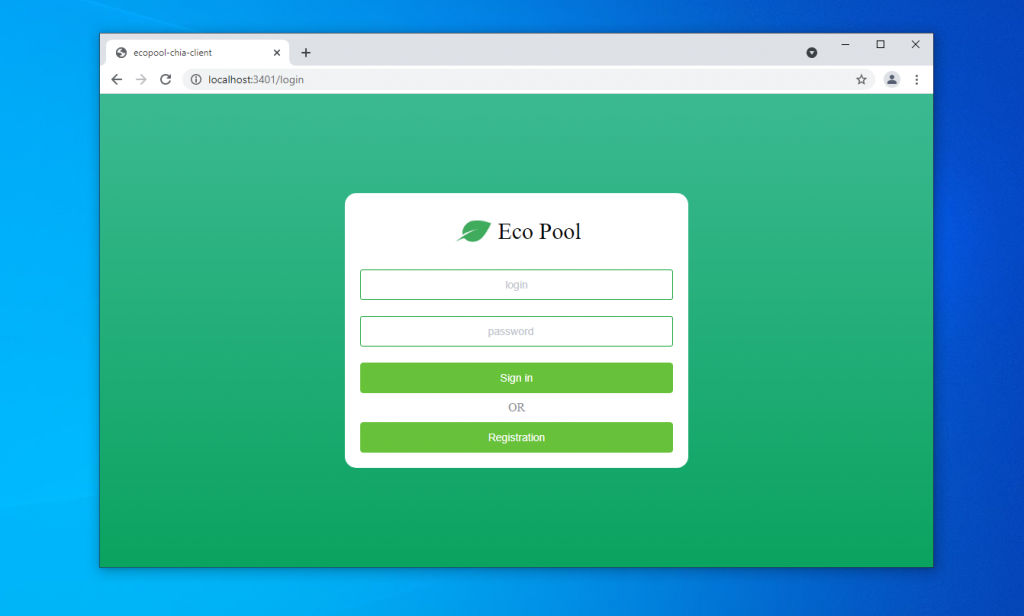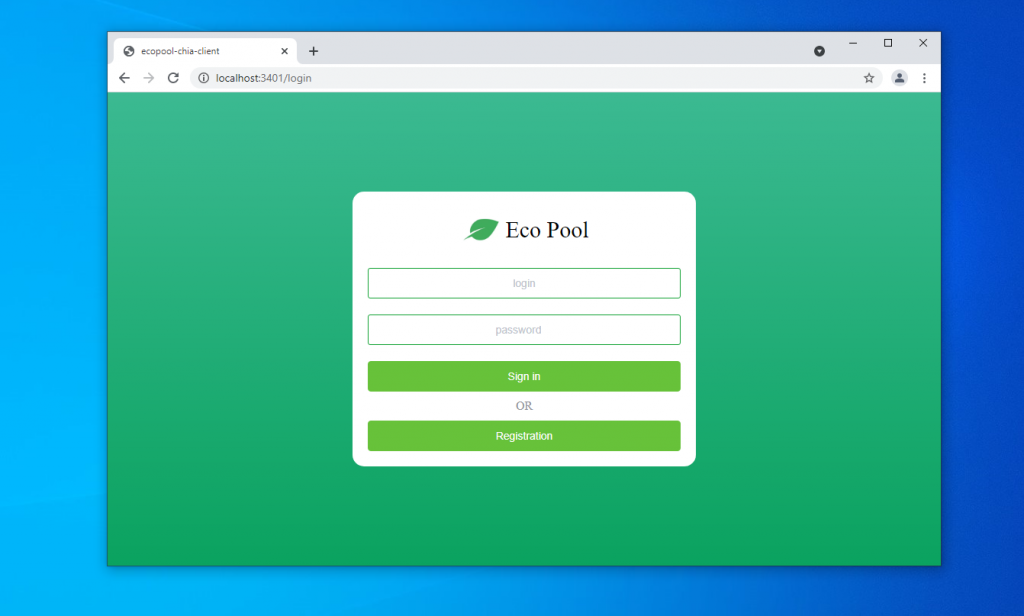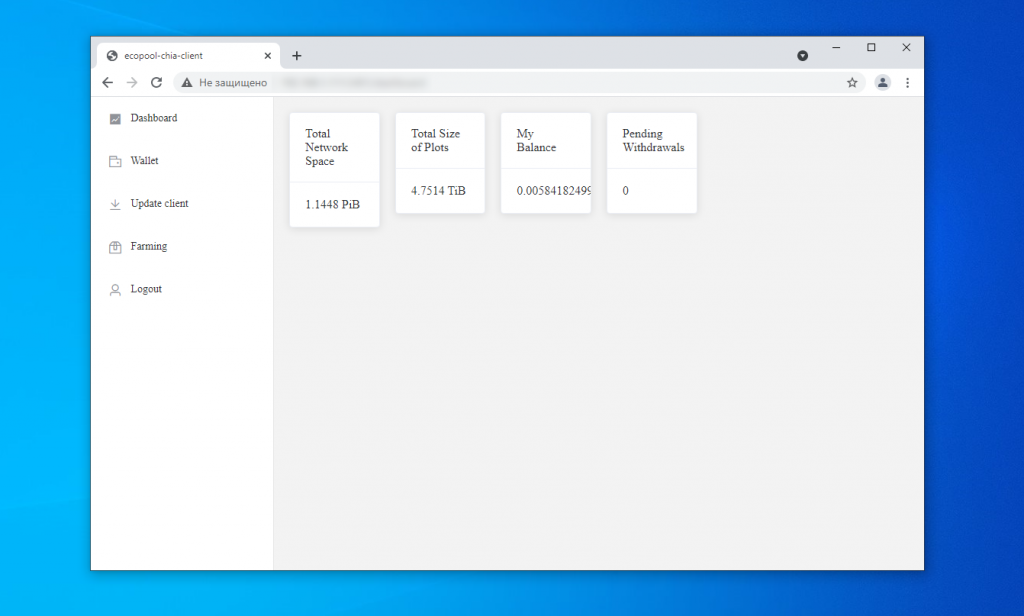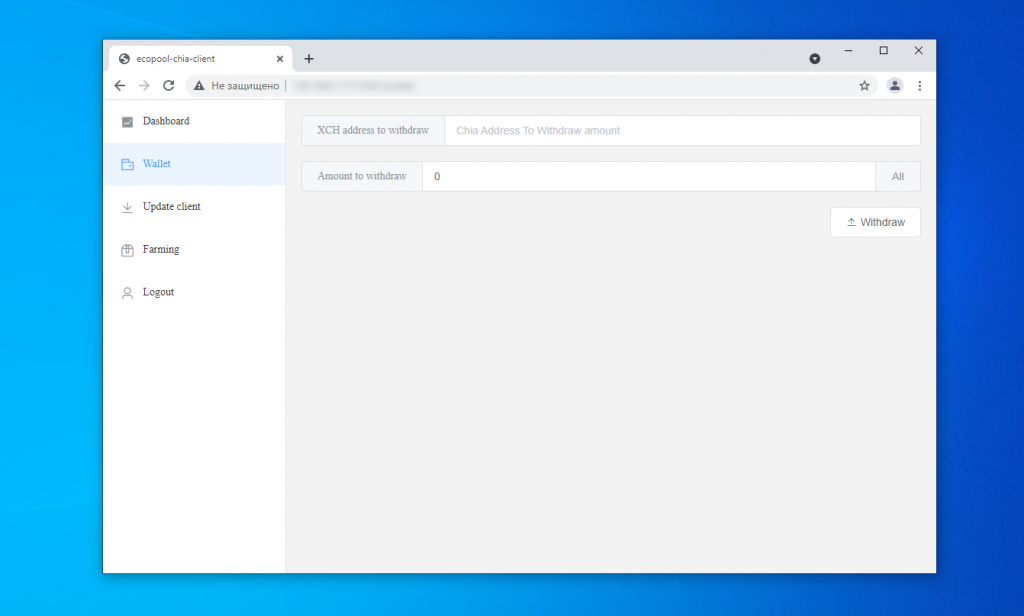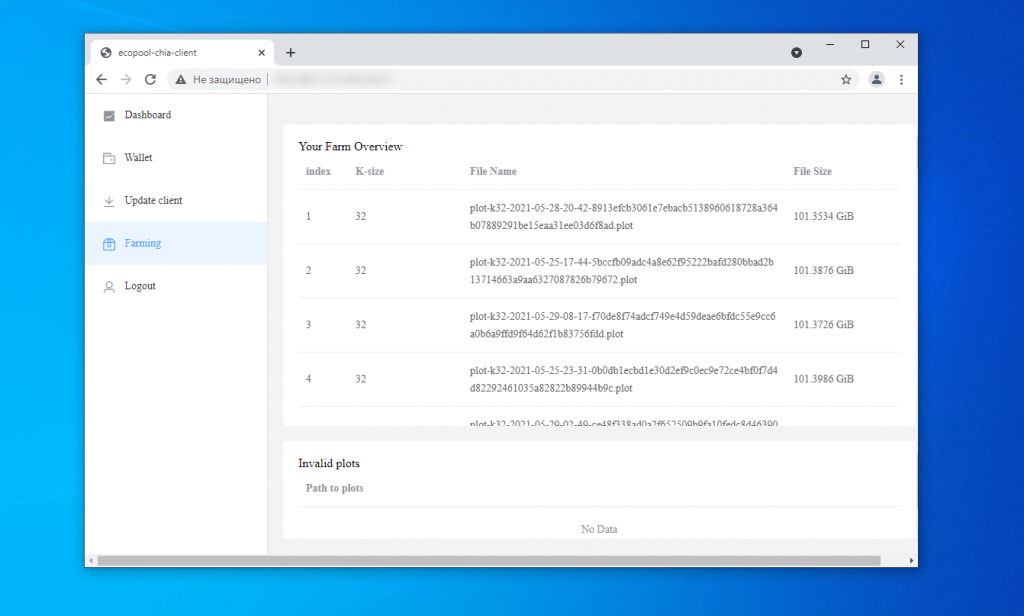как узнать pool public key плота
madMAx43v3r быстрый плоттер для майнинга Chia Coin. Настройка. Батник.
С тех пор как майнинг Chia Coin стал популярным, люди ищут всё более оптимизированные и быстрые способы создания плотов. Кто-то засеивает жёсткие диски параллельно кучей плотов, кто-то формирует по одному участку, при этом используя интерфейс официальной программы Chia Blockchain или прописывает конфиги в PowerShell. Существуют также сторонние плоттеры, одни ничем непримечательны, а другие позволяют реально задействовать все ресурсы компьютера правильным образом, благодаря чему, можно наблюдать прирост скорости процесса создания плотов, что экономит время и косвенно сокращает сроки окупаемости вашего железа. В этой статье речь пойдёт об одном таком новом плоттере для Chia Coin от разработчика madMAx43v3r.
Изначально данный софт можно было использовать только на Linux, но другой разработчик перекомпилировал исходный код под Windows.
Распакуйте файлы из архива в любое место на жёстком диске.
Настройка быстрого плоттера от madMAx43v3r.
Итак, приступаем к настройке.
Первое, что необходимо сделать это узнать два своих ключа от Чиа:
Для этого нужно перейти в папку с исполняемыми файлами Chia Blockchain по следующему адресу:
Потом с зажатой клавишей Shift кликните правой кнопкой мыши на пустое место в этой папке, в появившемся контекстном меню выберите пункт “Открыть окно PowerShell здесь”.
Откроется синее окно PowerShell и в нём вам нужно будет ввести команду:
и нажать Enter.
Если не сработает, то введите просто “chia keys show” без “.\” в начале.
Скопируйте все ключи в текстовый файл, чтобы в будущем иметь быстрый доступ к ним.
Теперь нужно открыть в текстовом редакторе файл plot.cmd в папке с плоттером.

Вставляем свои ключи после -p и -f
Должно выглядеть так:

Теперь разберём как работает плоттер. Программа способна засеивать всего лишь один плот, но делает это максимально быстро. Нет возможности засеивать параллельно несколько плотов, да и смысла в этом нет. Вы не заметите разницы с обычным способом.
Для процесса засеивания используется временная папка на быстром накопителе, как правило это NVME SSD, что может похвастаться своими показателями скорости чтения и записи. Выявлено, что в последней фазе формирования участка на крайние 110 Gb приходится 75% операций записи. Данная нагрузка очень вредна для Nand памяти в SSD, и для того чтобы продлить срок службы накопителя, разработчик madMAx43v3r советует использовать вторую временную папку, размещённую либо в RAM-диске (если есть возможность), либо на SAS-жёстком диске и SAS-SSD (серверные решения, аппнутые SATA так сказать).
На первой же временной папке требуется 220 Gb свободного места, и нагрузка при формировании участка будет всего 25% всех операций записи данных.
Параметры для батника Chia.
Плоттер со временем сам подберёт максимальное количество потоков процессора, но можете установить сами.
Количество корзин для временных файлов устанавливайте 128 если не используйте RAM-диск, а если у вас очень много оперативной памяти, и вы создали там папку, то меняйте значение на “-u 256” в конфиге.
Пути для папок прописываются примерно так:
Где -t это путь к первой временной папке, а -2 путь ко второй (которая должна быть либо на втором NVMe SSD, либо на SAS HDD или SAS SSD, либо в Оперативной памяти.
Приведу пример батника под свою систему на intel 8700k 16 Gb ОЗУ с двумя SSD и HDD для майнинга на 2 Tb.
Без моих ключей соответственно, вы можете дописать в конфиг свои.
Результаты скорости плоттинга.
Можете сравнить со своими.
Даже с использованием двух NVMe SSD можно добиться двукратной прибавки к скорости формирования плотов для майнинга криптовалюты Chia Coin, но всё будет упираться в процессор. Идеально, конечно же использовать серверную оперативную память и материнские платы под два многопоточных процессора.
Если информация оказалась полезной для вас и вы хотите быть в курсе актуальных новостей из мира майнинга и криптовалют, то поддержите данный проект, вступив в наш паблик Вконтакте и в канал Телеграма, мы так же ведём Твиттер с анонсами статей.
Описание CLI команд Chia на русском языке для управления из консоли
Каждый пользователь а тем более фермер сети Chia должен уметь работать с клиентом не только через GUI версию или как еще говорят графический интефейс но и через командную строку CLI.
В данной статье я перевел почти все команды Chia чтоб можно было комфортно работать из консоли.
Базовые команды Chia CLI
chia init – — переносит файлы из старой версии в последнюю после обновления
chia start node – Запуск главной Ноды
chia start node —r – Перезапуск главной Ноды
chia start farmer – запускает сервисы фармера, харверста, демон, и кошелек
chia plots check – проверка файлов плотов
chia show —s – информация по главной Ноде
chia farm summary – Статистика по фармингу
chia wallet show – Вывод кошельков и данных по балансам, монетам с фарминга
chia keys generate – генерирует новый кошелек
chia keys add – Добавление кошелька по мнемонической фразе
chia keys show —show-mnemonic-seed — Вывод информации по кошелькам: Master public key, farmer public key, pool public key (для OG плотов), First wallet address, Master private key, Mnemonic seed (Мнемоническая фраза)
chia stop —d all Останавливает все сервисы включая демон
chia netspace – Текущий размер сети
chia version – Текущая версия клиента Chia
Команда для создания плотов
chia create – создает новый плот в соответствии с переданными параметрами:
—k – параметр отвечает за тип плота от типа будет зависеть чем больше значение, тем больше размер. Актуальные значения на сегодня: 32, 33, 34 или 35. Для создания k32 типа понадобиться 240 гигабайт памяти на быстром жестком диске SSD для его создания, а витоге плот будет 109 гигабайт.
—n – количество создаваемых плотов
-b – size of memory to be used in MB (default 4608 MB).
—f – размер используемой памяти в МБ (по умолчанию 3390 МБ для k32).
—p – здесь можно указать открытый ключ пула, используется в OG плотах.
—a – здесь вы можете указать fingerprint используемого ключа, эта опция полезна, если у вас хранится несколько закрытых ключей
—t Полный путь к временной папке один
-2 – указывает путь к необязательной временной папке два; этот каталог используется только во время 3 и 4 фазы и не является обязательным
—d – Финальная директория куда будет скопирован готовый участок
—r – указывает количество ядер CPU для использования. Рекомендуемое значение — 2 ядра, при указании в большую сторону результат ухудшался.
—u – указывает количество buckets (корзин) / «pots». Чем больше значение корзин тем меньше требуется оперативной памяти, но чаще обращается к SSD / HDD. Нет никакого преимущества в использовании меньшего количества корзин как и большего, по умолчанию 128.
—e – отключает построение битового поля. Не совсем понятно для чего. Рекомендуется не использовать
Команды по управлению кошельком
chia wallet get_address – Адрес получателя
chia wallet get_transaction – Получить транзакцию
chia wallet get_transactions – Показать все транзакции
chia wallet show – Информация по кошелькам
chia wallet send – отправка Chia XCH на другой адрес
Команды для работы с плотами
chia plots add – Добавить каталог с плотами
chia plots check – проверить существующие плоты
chia plots create – Создание плота (см. выше)
chia plots remove – Удаляет каталог из файла конфигурации. Плоты остаются.
chia plots show – Список директорий с плотами из файла конфигурации
Команды Фермера
chia farm challenges – Показывает последние попытки поиска доказательств
chia farm summary – Информация по фермерскому хозяйству. Количество плотов, размер мети, предположительное время получения Chia.
Управление ключами, кошельком
chia keys add – Добавление ключа, кошелька по мнемонической фразе.
chia keys add —f – Добавление кошелька из текстового файла.
chia keys delete_all – Удаляет все ключи.
chia keys generate – Генерирует, создает новый ключ.
chia keys generate_and_print – Генерирует новый ключ, выводит информацию по нему но не сохраняет его.
chia keys show – Выводит сохраненные ключи.
chia keys sign – подписывает сообщение закрытым ключом
chia keys verify – проверяет подпись
Команды для работы с нодой
chia show —c – Показывает текущие соединения ноды
chia show —r – Удаляет соединение с хостом по ip и port
chia show —a — Подключает к ноде по айпи адресу и порту
Настройка майнинга Chia на пуле
Как я говорил в прошлой статье, время, когда было выгодно майнить Chia с небольшими объемами в соло прошло. Единственный шанс сейчас заработать хоть что-то — это использовать пулы. Но с пулами ситуация всё ещё неоднозначная. Официальных пулов пока нет. Разработчики обещают их релиз ближе к концу июля, но вложатся они в срок или нет пока не известно.
С другой стороны есть неофициальный китайский hpool, который установил высокий порог на вывод и требует секретную фразу от вашего кошелька. Большинство пулов ждут официального протокола и ещё не запущены. Но всё же есть решение. Мне удалось найти неофициальный пул, использующий официальное ПО Chia и не требующий вводить мнемонику от своего кошелька. В этой статье я расскажу как майнить Chia на пуле ecopool.
Как работают пулы
Сначала необходимо разобраться как работает протокол Chia. Для майнинга вам нужно зарезервировать на жестком диске место. Это делается с помощью создания участков (плотов). Каждый участок содержит набор криптографических данных, которые позволяют подтвердить, что вы это место зарезервировали. К тому же каждый участок, который вы создаете привязывается к вашему кошельку. Это значит, что вы не можете передать его другому человеку, потому что у него программа майнинга его просто не увидит. Это сделано специально для того чтобы избежать повторного использования плотов. Именно поэтому hpool требует ввести вашу секретную фразу от кошелька чтобы иметь возможность майнить вашими плотами.
Хорошо это или плохо, но пул ecopool работает по другому. Вместо того чтобы просить у вас доступ к кошельку, пул просит создавать плоты для его кошелька. Так что если вы раньше майнили в соло и хотите подключится к пулу, то для него придется засеять новые плоты. Для майнинга используется стандартное программное обеспечение Chia. Программа поддерживает распределённый майнинг, когда на сервере (пуле) запускается фермер (farmer), а на клиентских машинах клиент (harvester), которые получают задания от сервера и при обнаружении блока награда достается серверу.
Для учёта и мониторинга разработчики Ecopool создали специальную программу на Node.js, которая позволяет зарегистрировать ваши плоты, и отслеживать занимаемое вами в сети пула пространство. Выплаты выполняются тоже с помощью этой программы. Комиссия пула составляет всего 1%, а минимальной сумы вывода нет. При получении блока 25% получает фермер, который нашёл блок. Все остальные деньги от выигрыша распределяются между майнерами. В принципе,разработчики Chia обещают что их официальный протокол будет иметь такое же распределение, поэтому всё чесно.
Как майнить Chia на пуле ecopool в Windows
1. Установка Chia Blockchain
Поскольку пул использует официальный клиент для своей работы его необходимо установить, создать приватный ключ, а затем закрыть. Я не буду подробно расписывать как это делать, смотрите предыдущую статью.
2. Настройка Chia Blockchain
После этого можете открыть в блокноте файл C:\Users\имя_пользователя\.chia\mainnet\config.yaml и убедится, что в секции harvester прописан IP пула, а не ваш localhost:
3. Создание плотов
Для создания плотов тоже следует использовать специальный скрипт от пула. Это всего лишь оболочка над официальным клиентом, которая добавляет ключи пула. Скачайте этот файл и откройте его в блокноте:
Здесь надо обязательно поправить три параметра:
Первые два параметра могут совпадать, пропишите там пути к папкам на диске, который вы выбрали для плотинга. Не следует плотить на системном диске. Правила всё такие же, для одного плота надо примерно 300 Гб пространства во временной папке. В параметре папка для готовых плотов пропишите папку, в которую будут складываться готовые плоты. Ещё можно изменить значение PLOTS_AMOUNT чтобы создавать несколько плотов последовательно. Смотрите комментарии в скрипте, там всё понятно. Далее можно запустить скрипт и ждать завершения плотинга.
Обратите внимание, что не стоит ничего выделять в этом окне, иначе плотинг будет поставлен на паузу. Это не очень очевидное поведение, но так работает Windows. Если уже выделили — нажмите Esc. Если вы хотите запустить плотинг в несколько потоков, просто запустите скрипт ещё раз. Окно до завершения плотинга закрывать нельзя. Если вдруг компьютер неожиданно выключится продолжить с места остановки не получится. Придется очистить вручную временную папку и начать заново.
4. Запуск клиента
Когда у вас будет как минимум один плот, вы можете подключится к пулу и начать майнить. Фактически, вам надо запустить компонент harvester из официальной программы, он обнаружит ваши плоты и будет выполнять задания от сервера. Скачайте этот файл и выполните его:
Это окно закрывать нельзя, пока оно будет открыто, вы будете подключены к пулу. Другими словами, майнинг Chia coin на пуле выполняется пока открыто это окно. Для того чтобы посмотреть лог майнинга откройте PowerShell:
А затем выполните такую команду в PowerShell:
Строки с текстом 0 plots were eligaible for farming … Found 0 proofs. Time … Total 1 plots. это не ошибка. Такое сообщение означает, что на ваших плотах не было найдено хэша, который мог бы участвовать в создании текущего блока. Это нормально. Количество обнаруженных плотов пишется после слова Total и именно туда надо смотреть. Если там значение больше нуля, значит всё хорошо.
А вот сообщение Plot … has a farmer public key that is not in the farmers pk list — означает что плот, путь к которому указан в этом сообщении создан не для этого кошелька и не может быть использован. Вы можете переместить такие плоты куда-нибудь чтобы они не появлялись в логах, или оставить, это не страшно.
5. Установка компонентов для сервиса мониторинга
Компонент мониторинга написан на Node.js и для его загрузки вам понадобится git и curl. Скачать git можно здесь. Просто скачайте, запустите установщик и следуйте инструкциям мастера установки. На все вопросы можно оставить ответ по умолчанию.
Установить утилиту для загрузки файлов curl не намного сложнее. Скачайте установщик здесь, запустите и следуйте инструкциям установщика.
Проверить что всё прошло успешно можно выполнив такие команды в командной строке (Ctrl+R):
6. Установка сервиса мониторинга
Для установки сервиса мониторинга от пула скачайте этот скрипт и выполните его от имени администратора. Он установит все необходимые компоненты и запустит программу. Во время установки надо будет установить Node.js, здесь тоже можно оставить всё по умолчанию:
Если скрипт не сработал с первого раза, можно попытаться выполнить его снова. После завершения он сообщит, что сервис мониторинга доступен по адресу http://localhost:3401.
После установки сервиса мониторинга вам больше не надо будет вручную запускать клиент (harvester), сервис будет делать это автоматически.
Программу можно остановить для этого откройте командную строку от имени администратора:
Для запуска достаточно выполнить:
Должно быть запущено два сервиса API и frontend.
7. Регистрация на пуле
Для того чтобы пул знал что ваши плоты принадлежат вам, необходимо зарегистрироваться с помощью только что установленного веб-интерфейса. Откройте адрес http://localhost:3401 в браузере и нажмите кнопку Registration:
Далее введите свой адрес электронной почты и придумайте пароль:
Затем можете авторизоваться с помощью только что созданной учётной записи:
8. Мониторинг состояния
После авторизации вы попадаете в панель управления майнингом. Здесь отображается общий объем пространства пула, ваш объем, на котором выполняется майнинг chia на пуле, ваш баланс и деньги, ожидающие вывода:
Если все значения нули, попробуйте немного подождать, возможно надо время на обновления или перелогинится в программе.
На вкладке Wallet можно сделать вывод заработанных средств. Для этого укажите кошелёк в поле XCH address to withdraw, а в поле Amount to withdraw сумму для вывода, затем нажмите кнопку Withdraw:
А на вкладке Farm отображаются ваши пулы, которые участвуют в фарминге Chia на пуле. Ещё здесь есть секция Invalid Pools, в которой перечислены битые плоты, во время создания которых возникли ошибки. Если такие плоты есть их следует удалить, всё равно майнинг на них не ведется.
Вкладку в браузере можно закрыть, это на фарминг не влияет, а вот Logout нажимать не следует.
Выводы
На момент написания статьи объем пула не такой уже и большой, и за период своей работы он намайнил только одну монету. Однако сейчас это единственный работающий пул, кроме китайского hpool идти к которому для новичков с небольшими объемами вряд-ли стоит. Во всяком случае теперь вы знаете как выполняется настройка майнинга Chia на пуле, на примере ecopool. Да сейчас ещё не всё гладко, но разработчики работают, да и если у вас что-то не получается, вы можете обратиться за помощью в официальный телеграмм канал пула.
Если вы нашли ошибку, пожалуйста, выделите фрагмент текста и нажмите Ctrl+Enter.
Как майнить Chia Coin на пуле Hpool. Настройка.
Для тех, у кого небольшая мощность ферм на HDD и SSD наиболее актуальным будет майнинг Chia Coin на пуле. Ведь награда будет сыпаться с пула на ваш кошелёк систематически, в зависимости от вашей доли мощностей. Грубо говоря, вы объединяетесь с другими майнерами, вместе общей мощностью в Соло находите блок в блокчейне Chia, и делите всё между собой. В данной статье рассмотрим подробную настройку майнинга Chia на китайском пуле Hpool.
При соло майнинге нужно иметь очень большие мощности оборудования, чтобы случайно находить блоки, награда в которых будет полностью доставаться вам. Для выгодности такой добычи нужны серьёзные вложения, одним ригом, скажем, на шесть жёстких дисков по 8 Тб вы не обойдётесь. В таком случае нужно подключаться к крупному пулу.
Выбор пула для майнинга CHIA COIN.
Давайте посмотрим, какие в данный момент есть действующие пулы Chia, и обратим внимание на их общий хешрейт.
Лидирует hpool.com, он занимает 91% мощности сети, а значит при майнинге на нём выгоды будет больше, из-за того, что этот пул будет чаще находить блоки (причём заметно чаще).
Так же к пулу подключено свыше 20 тысяч майнеров, и общий хешрейт постоянно растёт с огромной скоростью.
Авторизация на крупном пуле Chia Hpool.
Так как пул китайский, на сайте доступны всего два языка, так что сразу же переключитесь на англиЦкий. Пройдите регистрацию, учтите, что электронное письмо с подтверждением прилетит в папку со спамом, и будет на китайском языке. Но гугл-переводчик в помощь, я уверен, что вы найдёте, куда кликнуть для подтверждения регистрации.
Как залогинетесь, сверху кликайте на свой имейл и переходите в Personal Center. На вкладке с Security добавляем Верификацию от Гугла, для этого нужно установить на свой смартфон официальное приложение, скорее всего вы им уже пользуетесь.
Далее настраиваем верификацию по SMS. Добавляем свой номер телефона.
Пул Hpool больше не отправляет SMS-сообщения на абонентские номера России и Украины.
Чтобы решить данный вопрос нужно зарегистрировать туристическую или виртуальную симку с кодом другой страны. Читайте подробнее в этой статье.
Только после настроек верификации можно будет указать свой Chia-кошелёк, на который вы будете майнить.
Далее переходим в раздел Download Center и скачиваем CHIA-plotter.
Нас перекинет на Github, находим последнюю версию плоттера, кликаем на Assets и выбираем Chai-plotter-gui.

В самое верхнее текстовое поле вводим вашу мнемоническую фразу и кликаем на Sign (кнопка справа от текстового поля).
Программа авторизуется в блокчейне через пул, подгрузив номер кошелька и все его ключи. Не волнуйтесь, пул не получит доступ к вашим файлам лицензии кошелька и прочей информации.
Сравните номер вашего кошелька и тот, что появился в программе после авторизации, где указано Fingerprint. (Это то что показывает кошелёк Chia при входе в программу).
Далее переходим в раздел Pool, кликаем на Open Pool и выбираем All сверху.

Находим в списке CHIA ECO и кликаем в сниппете на Open Pool.
Нас перекинет на страницу с пулом Chia, где нужно кликнуть на Go To Configuration.
Тут нужно будет ввести сигнатуру из программы-плоттера-GUI.

При добавлении сигнатуры вас попросят ввести код из Гугл аутентификатора, после чего появится номер вашего кошелька Чиа ниже в графе Binding Check со статусом Successful.
Вот такая вот, заморочистая процедура добавления кошелька на пул.
Настройка Батника для плоттинга Chia на пуле.
Возвращаемся на страницу Гитхаба и скачиваем средство для создания плотов. (Я использую Windows 10, так что буду показывать на таком примере).
Распаковываем архив, и открываем Батник plotting.bat в текстовом редакторе.
Я использую блокнот для программистов Notepad++.
Мы увидим следующую картину в батнике.
На нужно будет подставить в место кода 0x12345 значения из программы chia-plotting-gui.
Farmer Public Key (fpk) и Pool Public Key (ppk).
Они у вас появились во время авторизации кошелька на пуле.
Теперь нужно прописать конфиг для плоттинга, а именно пути к временным и постоянным файлам, количество одновременно засеиваемых плотов… в общем всё как в настройках программы для соло-майнинга Chia, только кодом.
Этот параметр отвечает за количество засеиваемых плотов одновременно. Увеличивайте значение в связи с мощностью в вашего процессора, объёма ОЗУ и размера SSD для временных файлов.
По умолчанию будут создаваться стандартные плоты, те что чуть больше 100 Гб. Если вы хотите изменить, то добавьте в конфиг через пробел -k, например 32,33,34,35 (по умолчанию 32):
Параметр -d отвечает за адрес с конечным хранилищем созданных плотов, на ваших больших HDD.
Параметр -t отвечает за адрес с временными файлами при засеивании. Указываем адрес SSD.
-plotting-cpu отвечает за количество выделенных ядер процессора на формирование плота. Указывать через запятую без пробела, начиная с нуля.
-s количество потоков (не процессора) default 65536
-b отвечает количество используемой оперативной памяти (по умолчанию 3389).
-e отключает битовое поле.
-r добавляет дополнительный каталог с временными файлами.
-u uint количество корзин (по умолчанию 128).
Для отображения прогресса при плоттинге в процентах добавьте в код параметр -p.
Сохраняем все изменения и запускаем Bat-файл. Откроется CMD окно и начнётся процесс плоттинга.
Настройка Майнера Chia Coin на пуле.
Теперь нам нужно скачать и настроить непосредственно сам майнер, который будет добывать Chia Coin на плотах, что бы сформируем для пула на своих накопителях. Переходим в Download Center на сайте пула и кликаем на CHIA-minert Download.
Опять перекинет на Github, где можно скачать последнюю актуальную версию майнера CHIA.
А архиве будут папки под разные операционные системы, мы же настраиваем под виндой, так что распаковываем её соответственно.
Запускаем файл с именем hpool-miner-chia-gui.
В последней версии майнера нужно будет добавить API Key, который находится в личном кабинете пула.


Далее нужно указать путь к к директориям, где будут находиться плоты.

Жёсткие диски и директории появятся в списке. Позже появится информация о количестве плотов, как завершится плоттинг.
Майнер начнёт автоматически добывать Chia Coin на пуле.
В старых версиях майнера, нужно было логиниться с помощью логина и пароля, которые вы указывали при регистрации на пуле.
Добавить папки с плотами.
И потом нажать на Start.
Просмотр статистики майнинга Chia Coin на пуле.
Чтобы отслеживать статистику майнинга Chia на китайском пуле Hpool, необходимо перейти в раздел Pool, пункт Open Pool, вы увидите сниппет.
Кликаем на Pool Details.
Вы увидите полную статистику по майнингу Chia Coin на пуле Hpool.
Кошелёк для вывода Chia coin с пула.
Теперь нужно добавить Кошелёк для вывода монет с пула.
Для этого переходим в раздел Security, пункт Address.
Вверху в списке выбираем монету Chia Coin, кликаем на Add Address. Вписываем адрес вашего кошелька, придумываем название, подтверждаем верификацией.
Баланс проверяется в разделе Assets.
Для вывода кликаем на Withdraw.
На бирже Yobit теперь доступна монета Chia Coin. Регистрируйтесь по ссылке, и выводите намайненные средства.
Читайте также:
Если вам понравилась статья про майнинг Chia Coin, то не поленитесь вступить в нашу группу ВК, а так же канал в Телеграме или твиттер, чтобы поддержать проект и быть в курсе последних новостей из мира майнинга и криптовалют.
По поводу сотрудничества
пишите нам на почту
reklama@miningfaq.ru
Privacy Overview
Necessary cookies are absolutely essential for the website to function properly. These cookies ensure basic functionalities and security features of the website, anonymously.
| Cookie | Duration | Description |
|---|---|---|
| cookielawinfo-checkbox-analytics | 11 months | This cookie is set by GDPR Cookie Consent plugin. The cookie is used to store the user consent for the cookies in the category «Analytics». |
| cookielawinfo-checkbox-functional | 11 months | The cookie is set by GDPR cookie consent to record the user consent for the cookies in the category «Functional». |
| cookielawinfo-checkbox-necessary | 11 months | This cookie is set by GDPR Cookie Consent plugin. The cookies is used to store the user consent for the cookies in the category «Necessary». |
| cookielawinfo-checkbox-others | 11 months | This cookie is set by GDPR Cookie Consent plugin. The cookie is used to store the user consent for the cookies in the category «Other. |
| cookielawinfo-checkbox-performance | 11 months | This cookie is set by GDPR Cookie Consent plugin. The cookie is used to store the user consent for the cookies in the category «Performance». |
| viewed_cookie_policy | 11 months | The cookie is set by the GDPR Cookie Consent plugin and is used to store whether or not user has consented to the use of cookies. It does not store any personal data. |
Functional cookies help to perform certain functionalities like sharing the content of the website on social media platforms, collect feedbacks, and other third-party features.
Performance cookies are used to understand and analyze the key performance indexes of the website which helps in delivering a better user experience for the visitors.
Analytical cookies are used to understand how visitors interact with the website. These cookies help provide information on metrics the number of visitors, bounce rate, traffic source, etc.
Advertisement cookies are used to provide visitors with relevant ads and marketing campaigns. These cookies track visitors across websites and collect information to provide customized ads.
Other uncategorized cookies are those that are being analyzed and have not been classified into a category as yet.